что это такое и как не ошибиться при выборе приложения?
Рано или поздно наступает время знакомства детей с современными гаджетами. Доступ к приложениям, социальным сетям и различного рода сайтам заставляет родителей волноваться, ведь ребенок может столкнуться с нежелательным контентом. Как же быть? Стоит обратить внимание на современные решения, среди которых родительский контроль на Андроид.
Родительский контроль на Андроит позволит вам всегда быть в курсе, где ваш ребенок и ограничивать время, проведенное за телефоном
На сегодняшний день существует большое количество программ родительского контроля для Андроид, однако, прежде чем выбирать, важно разобраться что это такое и понимать существующие функциональные возможности.
Попробуем детально изучить вопрос и определим ТОП-5 лучших приложений для родительского контроля на Андроид.
Для чего нужен родительский контроль на Андроид
Многие дети, использующие смартфоны и планшеты, вне зависимости от возраста, используют свободный выход на просторы глобальной сети.
Родительский контроль на Андроид телефона или планшета ребенка– это особый режим работы гаджета, используемый в целях обеспечения безопасности несовершеннолетних пользователей от информации, расположенной на просторах Интернета, которая может навредить.
Актуальность использования возможности фильтрации контента на смартфоне или планшете ребенка обусловлена стремительными темпами развития современной молодежи, которая, к сожалению, мало знакома с основами Интернет-безопасности и не всегда способна оценить угрозы виртуального мира.
Что такое приложения для родительского контроля на Андроид?
Приложения родительского контроля – это программа, разработанная в целях защиты несовершеннолетних пользователей.
Установка защиты такого типа на устройство, которым пользуется ребенок, обеспечивает:
-
надежную защиту от нежелательного контента, в частности, посещение запрещенных сайтов;
-
ограничение на скачивание и установку платных приложений/расширений и иного софта, стоимость которого может негативно отразиться на финансовом состоянии семьи;
-
предупреждает вероятность загрузки и установки вредоносных программ, способных повлиять на стабильность работы устройства;
-
позволяет отслеживать время использования мобильного гаджета, что дает возможность исключить вероятность Интернет-зависимости и стимулирует ребенка больше времени уделять полезным делам и учебе.

Кроме того, хорошее приложение родительского контроля также имеет возможность запрета звонков, отслеживания SMS, отправки уведомлений на устройство, которым пользуется ребенок и иные дополнительные опции, повышающие безопасность использования современных гаджетов.
Как выбрать приложения родительского контроля на Андроид?
Оценили всю важность установки родительского контроля, но не знаете, как выбрать подходящее приложение? Давайте разбираться.
Подойдите ответственно при выборе приложения родительского контроля, выбирайте надежное и поддерживающее наибольшее количество функционала.
Выбирая приложение родительского контроля на смартфон или планшет ребенка, прежде всего необходимо обратить внимание на такие критерии, как:
-
расширенные функциональные возможности – чем больше доступно опций, тем надежнее будет безопасность ребенка;
-
энергоемкость – качественная программа не должна влиять на стабильность работы телефона.
 Важно, чтобы было максимально экономное использования заряда аккумулятора устройства, а также его памяти;
Важно, чтобы было максимально экономное использования заряда аккумулятора устройства, а также его памяти;
-
наличие возможности удаленного доступа – простых ограничений может оказаться мало, поэтому важно иметь возможность дистанционного доступа к устройству;
-
анонимность – скрытие программы из меню телефона гарантирует минимизацию вероятности случайного удаления или изменения настроек приложения родительского контроля.
Если какой-либо из пунктов отсутствует, то стоит задуматься и рассмотреть иные варианты программ для установки на телефон любимого ребенка.
Краткий обзор лучших приложений родительского контроля на Андроид
Чтобы облегчить процесс поиска подходящего приложения, мы подготовили ТОП-5 программ родительского контроля на Андроид, которые отличаются надежностью и безопасностью использования:
5.
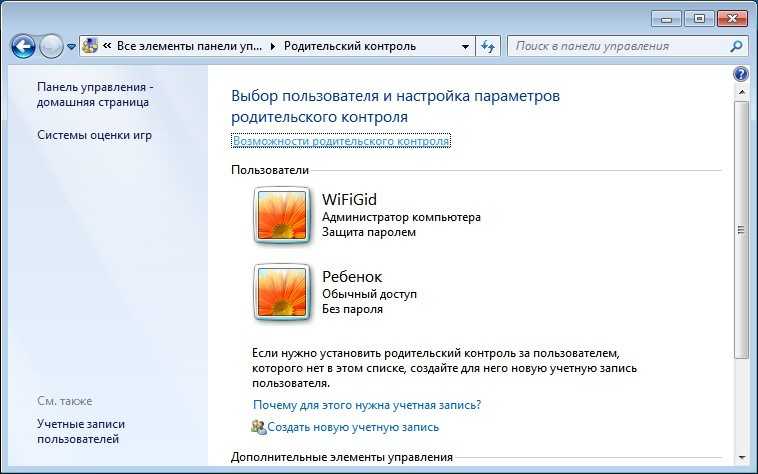 Kaspersky Safe Kids
Kaspersky Safe KidsАнтивирусное средство, направленное на ограждение неопытного пользователя от излишних данных и имеющее возможность наложения запрета на длительное использование устройства.
Позволяет блокировать запуск приложений в определенный временной период, формирует отчет об использовании гаджета, а также скрывает из выдачи поисковой системы ресурсы с запрещенным контентом.
4. KidRid
Помогает реализовать ограничение запуска ряда приложений, а также обеспечивает перевод процесса использования устройства в увлекательную игру (в процессе использования гаджета ребенку начисляются баллы за активность «полезных программ»).
3. Kids Shell
Находится в тройке лидеров благодаря тому, что выполнено в виде лаунчера (оболочки для гаджета). Это весьма упрощает работу по ограничению доступа и отслеживанию действий.
2. «Где мои дети»
Приложение, осуществляющее контроль за использование устройства в режиме «реального времени». Имеет достаточно широкий функционал, интегрируется со сторонними сервисами.
Имеет достаточно широкий функционал, интегрируется со сторонними сервисами.
1. UniSafe Kids
Приложение занимает почетное первое место, благодаря надежности и невероятно широким возможностям.
Использование UniSafe Kids дает возможность сочетать контроль за содержимым устройства ребенка, установку границ и способствует организации учебного процесса.
В рамках использования приложения, каждый родитель сможет осуществлять контроль с возможностью удаленной блокировки, отслеживать местоположение, посылать уведомления без возможности их игнорирования, а также контролировать заряд батареи устройства, входящие/исходящие звонки и SMS.
Советы родителям
Хотите повысить интернет-безопасность ребенка? При соблюдении простых рекомендаций, установка родительского контроля на Андроид станет лишь дополнительным средством отслеживания соблюдения установленных правил, а не основой безопасности ребенка, использующего современные технологические устройства.
Мы подготовили несколько советов, которые помогут обезопасить каждого юного пользователя:
-
Прежде всего – установите доверительный контакт с ребенком и познакомьте его с вопросами интернет-безопасности. Объясните все преимущества и недостатки использования столь необъятного источника информации.
-
Совместно определите перечень «правил» работы с современными гаджетами, учитывая ограничения и ресурсы, которые можно и даже нужно посещать.
-
Объясните важность и значимость запрета на общение с незнакомцами в сети.
-
Создайте условия для привития культуры поведения на просторах виртуальной сети.
Дети – самое дорогое, что есть в нашей жизни. Создавая оптимально комфортные и безопасные условия для их развития и взросления, мы обеспечиваем им светлое будущее.
Методы фильтрации контента и программы родительского контроля – Sig…
Разные дети имеют различные интересы и поведение в интернете, но их всех объединяет необходимость быть защищенными от потенциально вредоносного контента. Дети, ищущие мультфильмы, могут случайно открыть порнографическое видео или искать сначала безобидные ролики, а потом по ошибке дойти до сайтов с элементами насилия.
Какие сайты с потенциально опасным контентом дети открывают в интернете?На основе статистических данных, собранных анонимно при помощи программ безопасности с активированными модулями родительского контроля, было составлено много отчетов. Результаты отражают процент посещений и попыток посещения определенных сайтов с потенциально вредным контентом, входящие в одну из семи установленных и наиболее популярных категорий*: средства коммуникации в интернете; алкоголь, табак, наркотики; компьютерные игры; программное обеспечение, аудио, видео; онлайн торговля; нецензурная речь; контент для взрослых.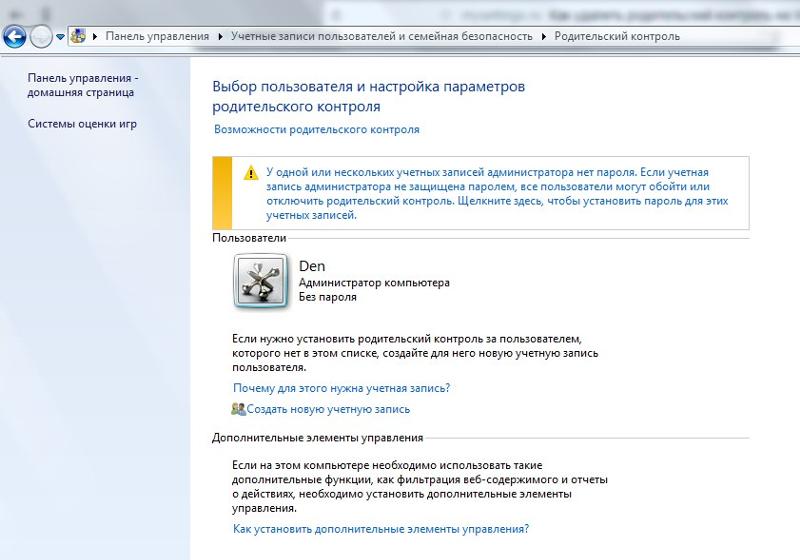
Так, сайты средств коммуникации (например платформы социальных сетей, службы мгновенных сообщений или почтовые сервисы) занимают первое место среди основных страниц с потенциально опасным контентом, которые посещают дети, за которыми следуют сайты с информацией об алкоголе, сигаретах, наркотиках, игровые сайты и сайты для взрослых. Также высок интерес к страницам о программном обеспечении, аудио и видео с любым видео контентом, сервисами потоковых видео, видео блогингом, сериалами и фильмами.
Дополнительную информацию об онлайн контенте вы найдете здесь.
При этом были разработаны новые технологии защиты от этого риска в онлайн среде.
Родители, беспокоящиеся о скрытых рисках в интернете, могут установить приложения типа антивирусов с активированными модулями родительского контроля, установить фильтры контента или даже специальные приложения.
Порой сложно понять разницу между инструментами фильтрациии программами родительского контроля. Поэтому ниже вы можете прочитать об их различиях, а также функциях и процедуре установки.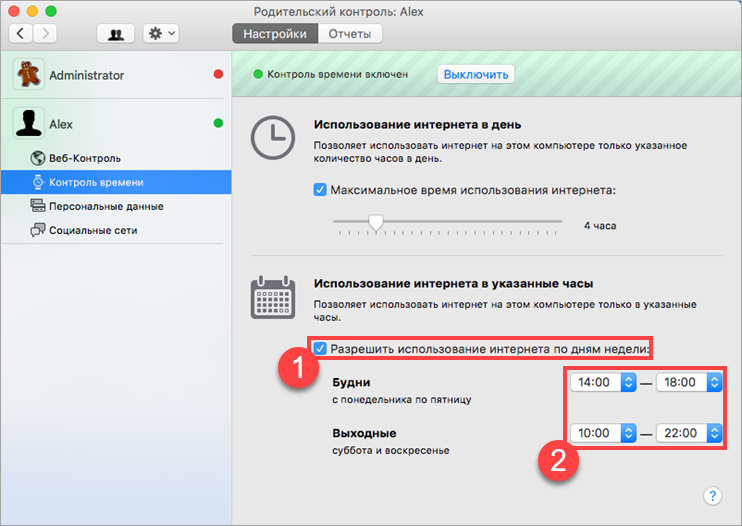
Родительский контроль охватывает целый ряд различных приложений и программ, разработанных в различных компаниях. Каждое такое решение может иметь различные характеристики и функции, что может вызвать замешательство даже среди родителей с продвинутыми техническими знаниями.
Они предоставляют родителям контроль над посещаемыми веб-страницами, над типами программ и приложений, которые можно открыть и скачивать; ограничивают доступ к различным играм и контенту в зависимости от степени присутствия контента насильственного или сексуального характера; блокируют доступ к информации о запрещенных веществах или к непристойным фотографиям; позволяют ограничить время использования устройства ребенком и отсылают ежедневные, еженедельные или ежемесячные отчеты. Так родители могут узнать, на какие страницы заходил ребенок, сколько времени он провел на каждой странице и могут также получить доступ к GPS координатам устройства, используемого ребенком.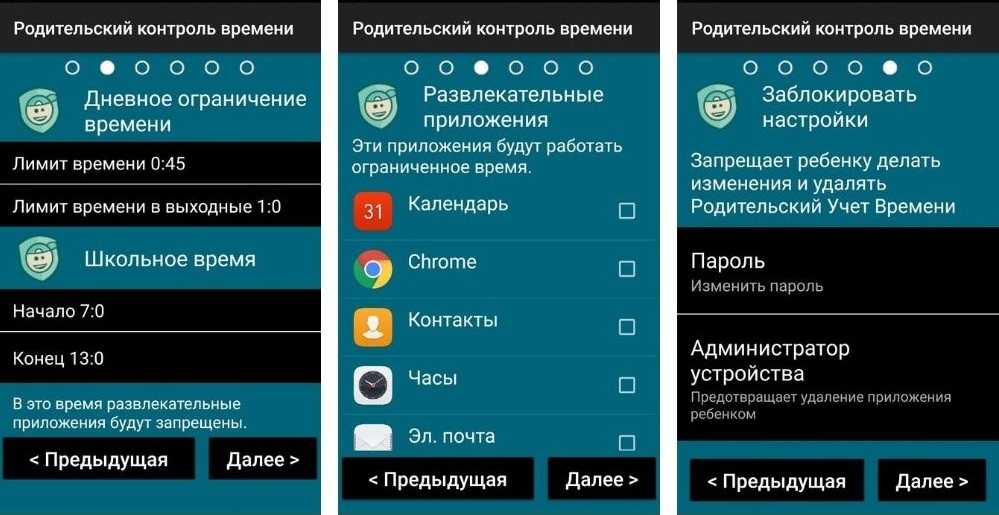 Кроме того, в них есть функции мониторинга аккаунта в Facebook, звонков и смс-ок.
Кроме того, в них есть функции мониторинга аккаунта в Facebook, звонков и смс-ок.
1. Функция «родительского контроля» в магазине приложений
Вы можете активировать родительский контроль в настройках магазина приложений, чтобы ограничить приложения, которые ребенок может скачать или купить с устройства.
Обычно на устройствах предустановлены официальные магазины приложений, в которых предусмотрены настройки ограничения контента в зависимости от возраста. Настройте конфигурацию родительского контроля на Google Play, App store, Windows store.
По стандартным настройкам любой пользователь устройства может скачать или купить контент в любой возрастной категории. После активации родительского контроля вы можете ограничить по возрасту вашего ребенка тот контент, который можно скачать или купить.
Примечание: родительский контроль не мешает доступу к ограниченному контенту через прямую ссылку.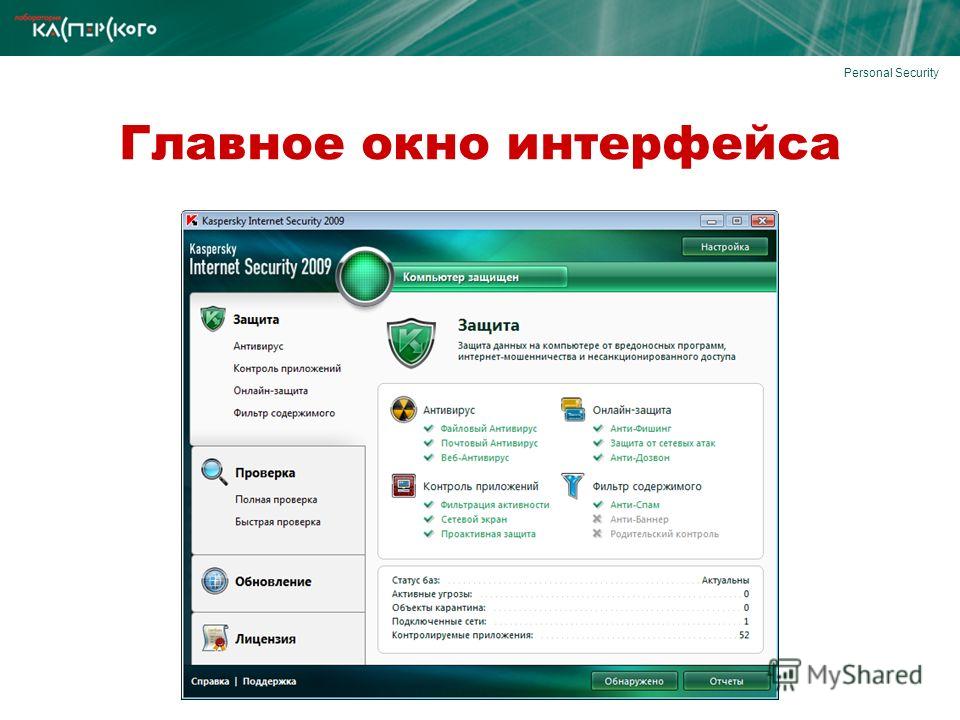 Ограничить скачивание приложений и программ в неофициальных магазинах можно лишь путем блокирования этих адресов при помощи функций родительского контроля в операционной системе на рабочем столе компьютера, в антивирусных программах или программах родительского контроля, дополнительно установленных на устройстве.
Ограничить скачивание приложений и программ в неофициальных магазинах можно лишь путем блокирования этих адресов при помощи функций родительского контроля в операционной системе на рабочем столе компьютера, в антивирусных программах или программах родительского контроля, дополнительно установленных на устройстве.
2. Функция «родительского контроля» в Windows
Если вы с ребенком пользуетесь одним компьютером или лэптопом, вы можете ограничить профили пользователей для контроля и ограничения: защищенный паролем профиль администратора – для родителя и обычного пользователя, профиль с ограниченными функциями – для ребенка отдельно. Ребенок не сможет стереть файлы или внести изменения в операционную систему компьютера или установить в компьютере новые компоненты или программы.
Быстрый способ создать новый профиль пользователя – через меню Старт, раздел Настройки или Параметры профиля (учетной записи). Слева в окне вы найдете вкладку «Семья и другие люди».
Подключитесь к аккаунту Microsoft (создайте такой аккаунт, если у вас его нет). Выполнив все шаги, в Настройках вы увидите учетную запись вашего ребенка среди остальных членов семьи. Когда ребенку понадобится воспользоваться компьютером, он сможет подключиться при помощи своей учетной записи.
Ограничения, которые родитель может установить для других, включают различные уровни фильтрования веб-страниц, где автоматически устанавливается функция безопасного поиска для поисковых систем.
Совет: Microsoft спросит, согласны ли вы со следующими условиями:
° «Помогите улучшить работу в интернете, разрешив доступ Microsoft Advertising к использованию информации учетной записи. (Вы можете изменить эту настройку в любой момент)» и
° «Отправка рекламных предложений от Microsoft». (Можно отписаться в любой момент).
Так как мы не хотим, чтобы ребенок видел слишком много рекламы, рекомендуется снять обе эти галочки.
3. Функция «родительского контроля» в антивирусной программе
Функция «родительского контроля» в антивирусной программе
Последние решения для обеспечения безопасности, помимо инструментов и характеристик, которые препятствуют краже конфиденциальной информации хакерами и поступлению неконтролируемого потока опасных программ, включают в себя защиту, предназначенную для семьи, с функцией помощи родительского контроля, предназначенной для контроля за деятельностью детей в онлайне.
Модуль Родительского контроля присутствует во многих продуктах безопасности. Чтобы выбрать необходимый вам продукт и узнать о требованиях системы, посетите официальные страницы наиболее популярных программных решений: Bitdefender, Kaspersky, ESET NOD 32, Norton.
4. Программы родительского контроля
Такие программы (бесплатные и платные) есть в Магазинах приложений или у поставщиков услуг интернет или мобильной связи. Их можно установить на компьютере ребенка или на мобильном устройстве (телефон, планшет, iPad и др.).
Выберите надежную программу, у которой есть полноценные рецензии рекомендованных программ для скачивания и фильтрования порнографии и насильственного контента.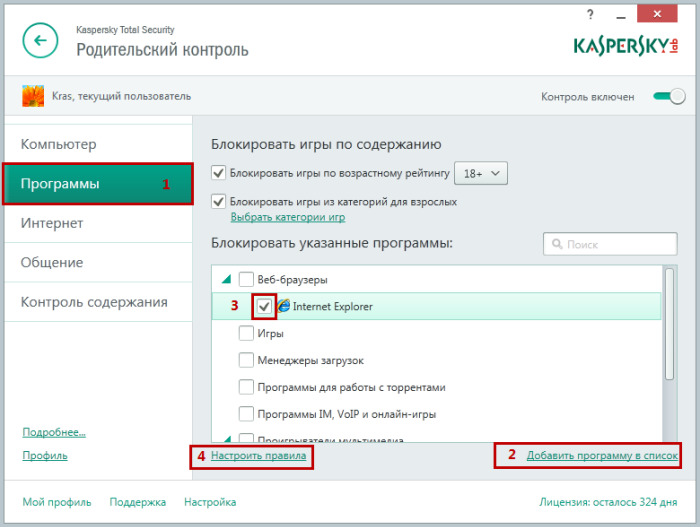 Можете попробовать бесплатную программу родительского контроля, Family Link от Google.
Можете попробовать бесплатную программу родительского контроля, Family Link от Google.
Фильтры создаются чаще всего в форме плагинов (надстроек), которые устанавливаются в веб-браузер, и их роль заключается в фильтровании открываемого контента на основе либо списков, либо запрещенных слов или имен доменов, считающихся опасными.
Некоторые фильтры устраняют со страницы статьи, которые содержат вредоносный контент, и ссылки на опасный контент, не влияя на остальное содержание страницы. Если большая часть страницы состоит из вредоносного контента, то она будет отклонена полностью – в этом случае очистка теряет смысл.
Фильтрование также возможно по группам контента (насилие, контент сексуального характера, расизм, подстрекательство к ненависти, фальшивые новости и др.), а некоторые системы могут блокировать только абзацы и страницы с неуместным контентом, а не всю страницу.
Где и как активируются фильтры контента1. Безопасный поиск в поисковой системе
Безопасный поиск в поисковой системе
Первый шаг, который делает ваш ребенок, чтобы открыть страницу в интернете, — это открытие веб-браузера: Google Chrome, Internet Explorer, Firefox или Safari.
В браузерах нет функций родительского контроля, но мы можем активировать в Настройках функцию Безопасный поиск для поисковой системы по умолчанию (см. пример настройки поисковой системы по умолчанию). Установите поисковую систему по умолчанию Kiddle, специально созданную для детей, или активируйте фильтры в настройках поиска в Google, Bing, Yahoo или Yandex.
Когда Безопасный поиск деактивирован, будут отображаться наиболее подходящие критериям поиска результаты, включая и тот непристойный контент, который был задан в поиске. Фильтр поможет вам избежать появления в результатах поиска большей части насильственного контента или контента для взрослых.
Помните:
— На устройстве одновременно может быть несколько браузеров, поэтому настройте фильтры для поисковых систем в каждом браузере отдельно.
— Не забывайте, что приложения или браузер нужно постоянно обновлять. Разработчики программ периодически обновляют базы данных защиты для улучшения функций безопасности, скорости доступа и стабильности.
Узнайте больше о технических данных и полезных ресурсах, которые могут вам помочь разобраться во всех продуктах, которыми вы пользуетесь: Chrome, Firefox, Internet Explorer, Safari.
2. Родительский контроль в YouTube
YouTube дает возможности пользоваться ограниченным режимом для фильтрования потенциально неприемлемого и непристойного контента, который не должен увидеть ваш ребенок, и который может повлиять на него в будущем. Прочитайте здесь инструкции по активации режима запрета в Youtube на различных устройствах.
Если у вас возникнут дополнительные вопросы о том, как ограничить контент в YouTube, доступный вашему ребенку, изучите эти инструменты и ресурсы.
Какие технические решения самые эффективные?Каждый родитель вправе выбирать наиболее подходящее для него решение.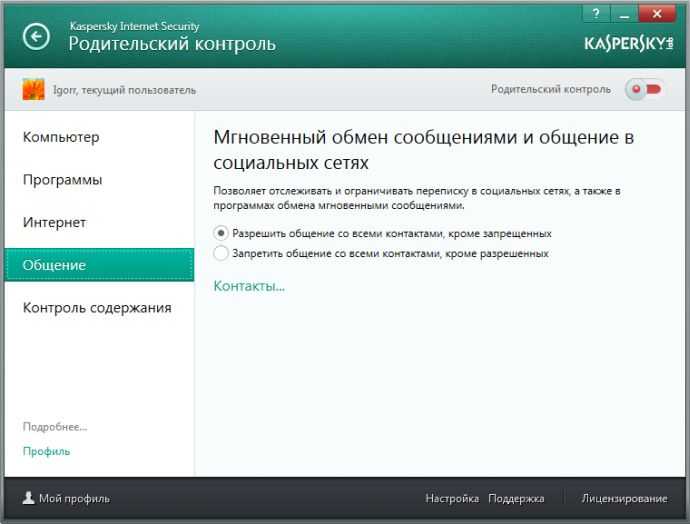 Но все же важно сохранять баланс между желанием защитить ребенка и его правом на частную жизнь и свободу. У технических решений защиты детей в онлайне есть свои ЗА и ПРОТИВ.
Но все же важно сохранять баланс между желанием защитить ребенка и его правом на частную жизнь и свободу. У технических решений защиты детей в онлайне есть свои ЗА и ПРОТИВ.
Независимо от возраста ребенка, его обучение и информирование должно оставаться на первом месте. Важно помочь ребенку развить полезные и безопасные навыки пользования цифровыми технологиями, которые помогут ему в жизни и научат пользоваться интернетом для обучения и развития.
Лучшее программное обеспечение и приложения для родительского контроля 2022 года
Родительский контроль дает главам домохозяйств лучшее представление о том, как младшие используют Интернет, и помогает детям направлять их на пути взросления в Интернете. Но получить правильное программное обеспечение для правильной работы не всегда так просто, как кажется, поэтому Comparitech сделала за вас всю тяжелую работу. Мы тщательно протестировали несколько лучших программных пакетов и приложений для родительского контроля, представленных на рынке в 2022 году, и написали подробное руководство, которое поможет вам найти тот, который лучше всего соответствует вашим потребностям, бюджету и стилю воспитания.
Если вы не хотите читать всю статью, вот краткий обзор пяти лучших доступных программ для родительского контроля:
- Родительский контроль Qustodio (БЕСПЛАТНАЯ ПРОБНАЯ ВЕРСИЯ): Наша главная рекомендация. Работает с широким спектром устройств. Простая настройка, обширная фильтрация и всесторонний мониторинг.
- Kaspersky Safe Kids: Удобный дизайн, точное обнаружение содержимого и отличное обслуживание клиентов.
- Norton Family: Сочетает в себе антивирус и родительский контроль по доступной цене, но дорогой, если вы выберете только первое.
- Mobicip: Удобный для новичков интерфейс с упрощенной настройкой и простым управлением. Не хватает некоторых функций на мобильных устройствах.
- Bark.us : Отслеживает широкий спектр приложений и социальных сетей по фиксированной цене для неограниченного количества устройств и детей.

Каждый хочет иметь возможность защитить своего ребенка, когда это возможно. По мере того, как ваш ребенок растет, вам нужен программный пакет для родительского контроля, который может расширяться и адаптироваться. Читайте наше полное руководство по программному обеспечению для родительского контроля, чтобы узнать все, что вам нужно знать об этой растущей категории продуктов для защиты детей.
Родительский контроль является жизненно важной частью арсенала любой семьи, когда речь идет о том, чтобы позволить вашим детям впервые побродить по Интернету, но при этом установить эти ограничения. иногда может быть трудным процессом, если вы не знаете, что делаете заранее.
Чтобы узнать больше о встроенных параметрах родительского контроля, доступных во всех самых популярных сегодня операционных системах, читайте наше руководство, чтобы узнать все, что вам нужно знать!
Windows (7 и выше)Чтобы настроить родительский контроль, доступный в Windows версии 7 и выше, начните с перехода к приложению «Настройки» из меню «Пуск» :
Отсюда воспользуйтесь поиском.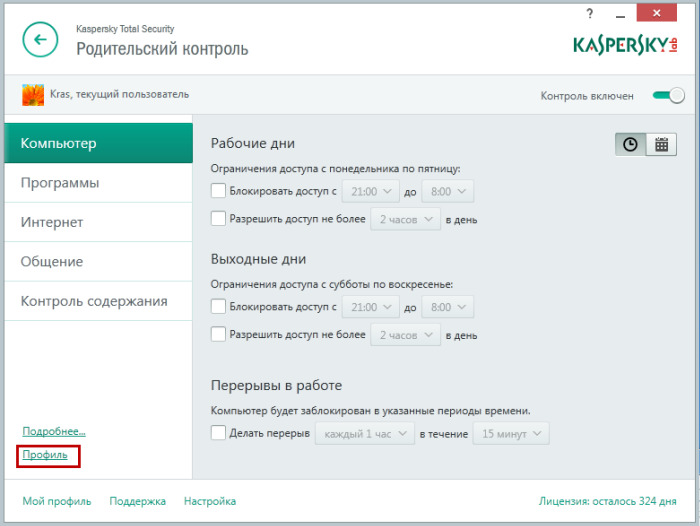 bar и введите Family Options:
bar и введите Family Options:
Это приведет вас к панели родительского контроля. Отсюда прокрутите вниз до Family options , ссылка, которая приведет вас к вашей учетной записи Microsoft в предпочитаемом вами браузере:
Управление всеми семейными параметрами осуществляется из браузера. Этот метод используется для того, чтобы дети не могли настраивать внутренние параметры Windows, которые могут попытаться переопределить любые инструкции, получаемые ОС из облака. Здесь вы найдете свою семейную панель управления, где вы можете управлять различными аспектами их экранного времени и контентом, к которому им разрешен доступ.
Экранное время
Чтобы управлять ограничениями по времени, начните с нажатия на ссылку Экранное время . Затем включите параметр для устройств, которыми вы хотите управлять, будь то ПК с Windows 10 или консоль Xbox One:
Чтобы решить, когда они могут и не могут получить доступ к своим устройствам, просто нажмите на блоки времени, которые вы хотите чтобы включить или отключить, чтобы ограничить этот конкретный период.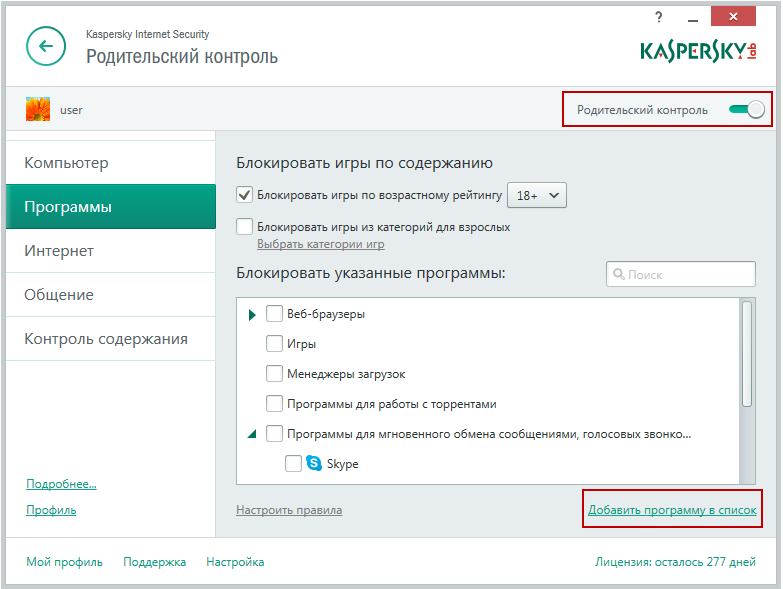
Ограничения содержимого
Здесь вы можете ограничить типы игр, приложений и программ, которые могут использовать дети, в зависимости от их возрастной группы и ваших предпочтений.
К сожалению, большая часть более конкретных ограничительных возможностей ограничена исключительно приложениями Microsoft, которые, как известно большинству из нас, составляют лишь очень небольшую часть набора программ, которыми мы и наши дети любим пользоваться ежедневно.
Точно так же единственные параметры веб-блокировки в Windows 10 доступны для Internet Explorer и Microsoft Edge. Это означает, что если вы хотите установить ограничения на типы сайтов, которые они посещают, или контент, который они видят, вам нужно сначала поместить другие браузеры, такие как Firefox, Chrome и Opera, в список запрещенных приложений, чтобы заставить их использовать Edge. в крайнем случае:
MacOS (Sierra+)Чтобы родительский контроль работал в macOS (Sierra и выше), начните с открытия Системных настроек и перейдите к Пользователи и группы :
9003 Нажмите на замок 900 в левом нижнем углу и авторизуйтесь с помощью пароля учетной записи администратора. Затем выберите учетную запись из списка слева, на которую вы хотите установить родительский контроль:
Затем выберите учетную запись из списка слева, на которую вы хотите установить родительский контроль:Кнопка с надписью Открыть родительский контроль После этого в окне Пользователи и группы должно появиться окно. Нажмите на это, и откроется окно с пятью вкладками: Приложения , Web , магазины , Время , Конфиденциальность и Другие :
В Приложения . ограничить, какое программное обеспечение будет иметь доступ к вашему ребенку, а также контролировать, например, может ли он включать камеру, присоединяться к многопользовательским играм через Game Center или ограничен выбранным количеством контактов через приложение Mail.
Вкладка Web обрабатывает именно то, что вы ожидаете: все, что связано с тем, что они могут или не могут получить через Safari. Здесь довольно стандартные ограничения для веб-серфинга, ничего особенного, кроме того, что вы должны ожидать в аналогичных приложениях для родительского контроля.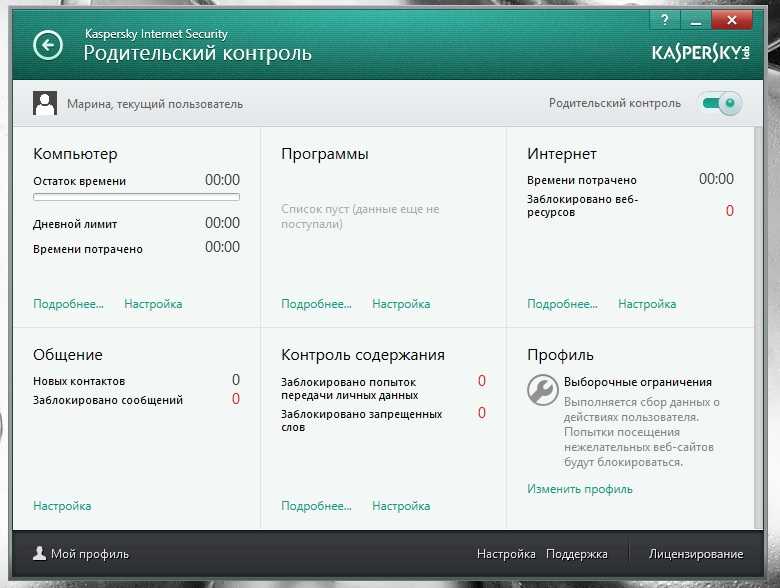
Вкладка Магазины может отключить доступ к iTunes, iTunes U и iBooks Store, а также ограничить типы игр, приложений и фильмов, к которым ваш ребенок может получить доступ через магазин iTunes.
Время работает так же, как и другие ограничители времени в этом списке, позволяя вам строго контролировать, как долго вашему ребенку разрешено использовать Mac, и в какое время дня он автоматически отключается.
Вкладка Конфиденциальность интересна тем, что позволяет вам контролировать, какие данные о вашем ребенке собираются сторонними приложениями, и позволяет вам лучше контролировать, какую информацию о них собирают их любимые приложения и игры, пока они просматривать и играть.
Наконец, есть вкладка Other , которая обрабатывает различные мелочи, такие как управление Siri и диктовку, добавление/удаление необходимого оборудования, такого как принтеры, а также блокировка Dock от изменения или упрощение Finder для отображения только результаты, подходящие для младших членов семьи.
iOS (12+)
Чтобы использовать родительский контроль на iOS 12, сначала необходимо настроить Семейный доступ , если вы еще этого не сделали. Затем, как только вы добавите детей в свою учетную запись iCloud, откройте Настройки приложение и прокрутите вниз до Экранное время :
Затем откройте учетную запись ребенка, которым вы хотите управлять:
Отсюда вы попадете на панель инструментов, где вы можете управлять различными такие параметры, как Время простоя , Ограничения приложений , Всегда разрешенные приложений и Ограничения контента.
Время простояВремя простоя работает так же, как следует из названия, и полностью или выборочно отключает доступ вашего ребенка к его устройству iOS в заранее указанные часы. Чтобы создать блок простоя, начните с нажатия на Время простоя Опция на главном экране «Семейный доступ»:
На этом экране вы увидите две опции s — Start и End:
Просто выберите часы простоя вашего ребенка, и все готово!
Ограничения приложений
Ограничения приложений довольно просты и, по сути, позволяют вам определить, на какие приложения не влияют какие-либо временные ограничения, наложенные вашими настройками Время простоя .
Чтобы установить приложения, нажмите Ограничения приложений , а затем выберите из списка, какие приложения включены или не включены в список блокировки Время простоя :
Ограничения контента и конфиденциальностиВот где настоящая суть родительского контроля iOS в игру, и это важно, если у вас есть дети в возрасте до 12 лет, и вам нужно держать их глаза подальше от любых материалов, которые могут быть сомнительными.
В этом разделе имеется большое количество параметров конфигурации, поэтому мы не будем вдаваться в них все (если вы не хотите быть здесь весь день), но основные разделы разбиты на Покупки в iTunes и App Store , который определяет, к какому контенту iTunes они имеют доступ.
Далее идет Разрешенные приложения , который обычно определяет, какие официальные приложения Apple разрешено использовать вашему ребенку. Наконец, есть Content Restrictions , в котором разбивается каждый аспект различных типов контента, к которому ваш ребенок может получить доступ, будь то в магазине iTunes, в Интернете, в приложениях iTunes или подкастах:
Android
Google управляет своими системами родительского контроля через приложение, известное как Family Safe , и хотя обычно в таких случаях мы рекомендуем использовать официальный путь, тысячи отзывов пользователей говорят об обратном. Согласно отзывам, опубликованным на странице Google Play, приложение часто позволяет детям выходить далеко за рамки ограничений, которые приложение накладывает на их время простоя, и изо всех сил пытается удержать их от загрузки других приложений, которые могут просто обойти ограничения Family Safe.
Согласно отзывам, опубликованным на странице Google Play, приложение часто позволяет детям выходить далеко за рамки ограничений, которые приложение накладывает на их время простоя, и изо всех сил пытается удержать их от загрузки других приложений, которые могут просто обойти ограничения Family Safe.
Другой вариант — настроить родительский контроль для магазина Google Play, но опять же, это распространяется только на то, что они могут загружать, и фактически не контролирует какой-либо аспект поведения их Android-устройства вне магазина Play.
Вот почему мы рекомендуем выбрать один из наборов родительского контроля, упомянутых выше. Почти все они имеют определенный уровень реализации Android, а некоторые предлагают возможность скрытой установки приложения, чтобы ваш ребенок даже не знал, что они ограничены, пока не появится предупреждающее сообщение.
Дело о платном родительском контроле
Вы можете спросить, а разве на их смартфоне или компьютере уже нет опций родительского контроля? Почему я должен платить за что-то еще?
Основная проблема, с которой сталкиваются многие родители при таком подходе, заключается в том, что для каждой платформы, которую использует ваш ребенок, необходимо установить и обеспечить соблюдение нового набора правил и положений.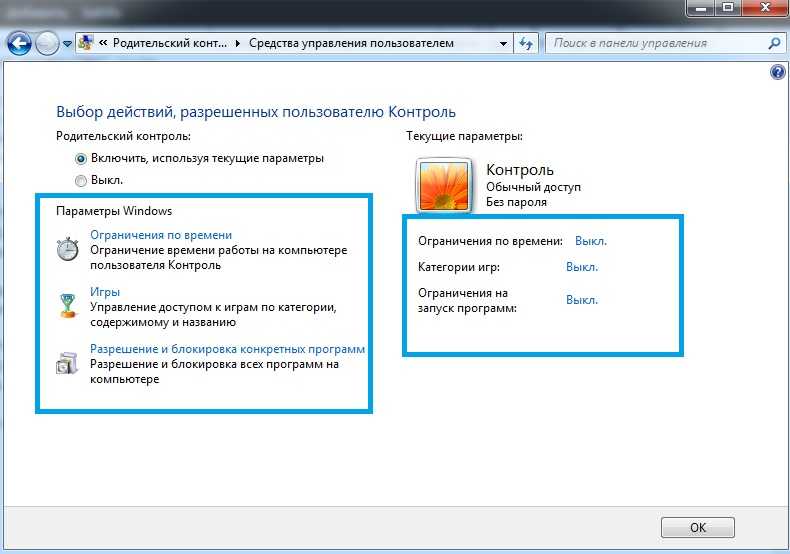 Для младших детей в возрасте до пяти лет это не такая уж большая проблема, но как только вы начинаете подрастать до подросткового/предподросткового/подросткового возраста, все начинают сталкиваться с небольшим противодействием.
Для младших детей в возрасте до пяти лет это не такая уж большая проблема, но как только вы начинаете подрастать до подросткового/предподросткового/подросткового возраста, все начинают сталкиваться с небольшим противодействием.
Связанный: Защита конфиденциальности детей в Интернете – Руководство для родителей, опекунов и педагогов
Программное обеспечение для родительского контроля может быть очень полезным для семьи. Для некоторых это просто способ следить за тем, что их дети делают в Интернете, с кем они разговаривают или кто разговаривает с ними. Но при обсуждении темы подростков это становится балансирующим актом доверия, находящимся на лезвии бритвы между родителем, желающим защитить своего ребенка, и подростком, желающим зарекомендовать себя в глазах родителя как заслуживающий доверия.
Независимо от того, что они решат делать в Интернете, переход по бесплатному маршруту означает, что для каждого устройства, которое вы пытаетесь защитить (смартфон, ноутбук, настольный компьютер, игровая консоль и т.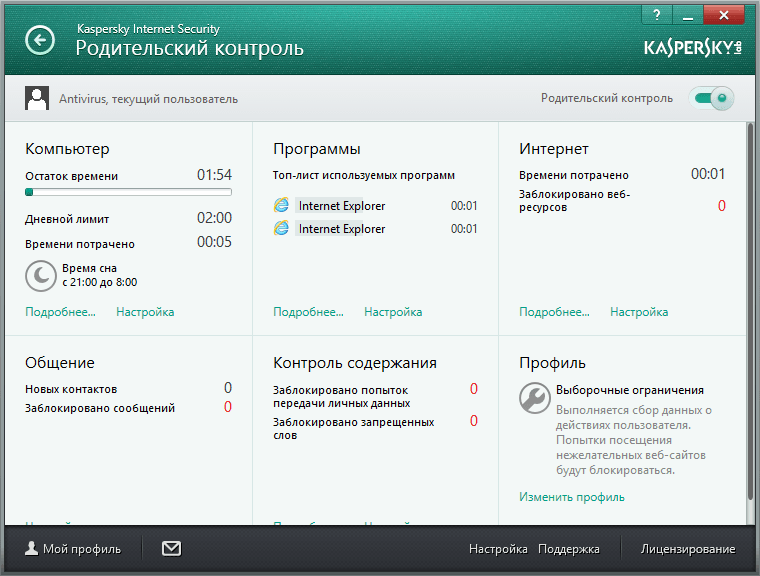 д.), вам нужно снова пройти болезненный процесс решить, что ваш ребенок может или не может делать на этой конкретной платформе.
д.), вам нужно снова пройти болезненный процесс решить, что ваш ребенок может или не может делать на этой конкретной платформе.
Вот почему рекомендуется использовать пакет программного обеспечения для родительского контроля вместо использования отдельных элементов управления, которые вы можете найти в Windows, Chrome, iPhone и т. д. Программное обеспечение для родительского контроля работает одновременно на всех устройствах и централизует деятельность всех ваших детей в одной простой в управлении приборной панели. С хорошим программным обеспечением для родительского контроля вы можете вносить радикальные изменения в ограничения просмотра для всех сразу или настраивать правило за правилом, если это больше ваш стиль. Никакие настройки родительского контроля в ОС не предлагают этого.
Все наборы для родительского контроля, которые мы рассмотрели ниже, поддерживают основные операционные системы как для настольных компьютеров, так и для мобильных устройств, и гарантируют, что вы получите одинаковый уровень постоянной защиты на всех устройствах — независимо от того, с какого из них ваш ребенок в конечном итоге решит просматривать большинство.
Когда вы подписываетесь на новую службу родительского контроля, важно заранее знать, какие функции или настройки лучше всего подходят для вашей ситуации. Например, в то время как в некоторых люксах могут быть все навороты (с соответствующей ценой), вам может не понадобиться так много разных вариантов, и вместо этого вы можете даже в конечном итоге удовлетвориться более дешевым вариантом.
Знание того, что программное обеспечение для родительского контроля может (или не может) сделать, прежде чем нажать кнопку покупки, является жизненно важной частью процесса, поэтому мы нашли время, чтобы подробно рассказать, что вам нужно знать об этих функциях. здесь.
Мониторинг веб-браузера: Первая (и, вероятно, самая очевидная) функция, которую должно иметь любое уважающее себя программное обеспечение для родительского контроля, — это возможность отслеживать привычки вашего ребенка в Интернете. Этот параметр может охватывать все, от простого отслеживания их активности до прямой блокировки отображения веб-сайтов или категорий веб-сайтов в первую очередь.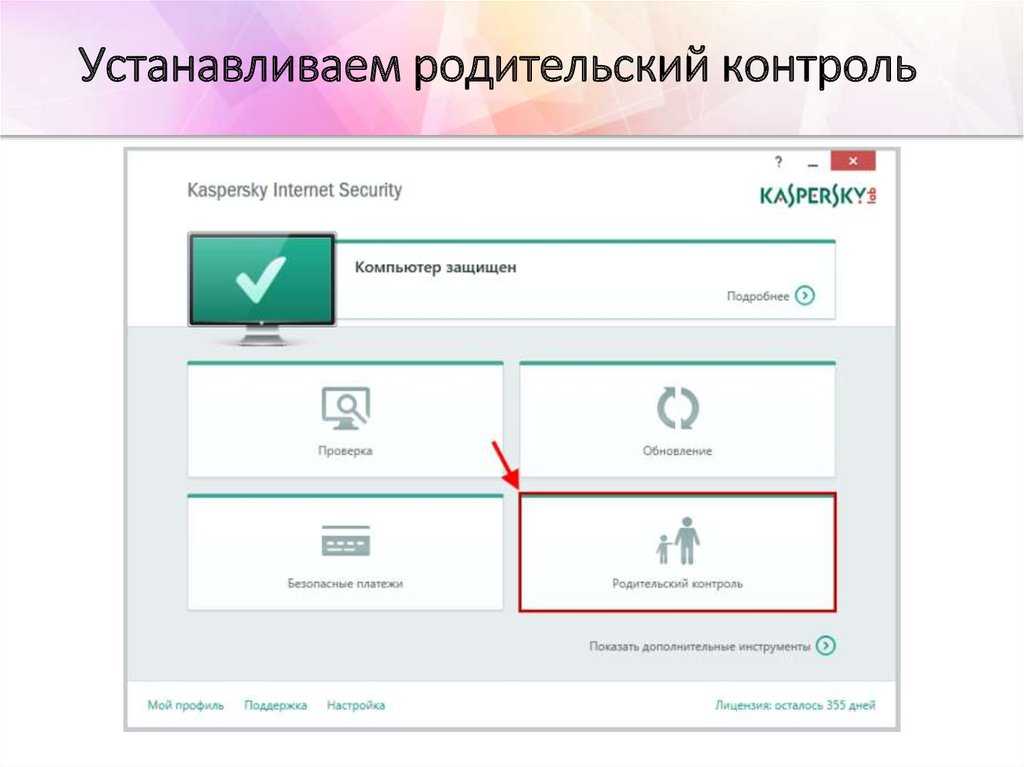
Мониторинг веб-активности на всех устройствах вашего ребенка и централизация данных о просмотре в одном месте — важная часть создания надежной сети родительского контроля. Это должно быть первоочередной задачей для всех, кто регистрирует новую учетную запись в одной из перечисленных ниже служб.
Планирование времени: Еще одна «обязательная» функция в нашем списке — возможность навязывать расписание на устройствах ваших детей. Все программное обеспечение для родительского контроля, которое мы рассмотрели, позволит вам сделать это тем или иным образом, но то, как они обрабатывают временные блоки от приложения к приложению, может различаться.
Некоторые сервисы могут позволить вам заблокировать только их мобильный или настольный веб-браузер (оставив их открытыми для продолжения обмена текстовыми сообщениями/использования других приложений после того, как блокировка будет снята), в то время как другие позволяют вам конкретно определять часы работы каждого приложения или игры, которые они используют. они играют изо дня в день. Некоторые даже полностью отключают доступ к Интернету в зависимости от устройства, отключая всю активность после определенного времени.
они играют изо дня в день. Некоторые даже полностью отключают доступ к Интернету в зависимости от устройства, отключая всю активность после определенного времени.
Блокировка приложений: Это еще одна важная функция, на которую следует обратить внимание, поскольку она не позволяет детям (или, в данном случае, подросткам) найти способ обойти блокировки, наложенные на их веб-браузер. Скажем, например, вы заблокировали отображение наготы в веб-браузере Android… что может помешать вашему ребенку просто набрать «порно» в магазине Google Play и загрузить одно из многих приложений, которые позволяют им просматривать контент для взрослых без использования браузер? Блокировка приложений, вот что.
Мониторинг социальных сетей: С появлением социальных сетей многие родители теряются, когда дело доходит до того, как именно они работают с личными аккаунтами своих детей.
В наши дни дети больше всего общаются со своими друзьями в социальных сетях, поэтому важно делать все возможное, чтобы дать им свободу, необходимую им для того, чтобы чувствовать себя независимыми, и в то же время следить за тем, чтобы никто не пытался неприятный контакт с ними, пока вы смотрите в другую сторону.
Такие решения, как uKnowKids, «знают» детей и подростков, поэтому 90% функций пакета сосредоточены на сканировании, регистрации и мониторинге жизни вашего ребенка в социальных сетях в Интернете.
Мониторинг местоположения: Многие операторы сотовой связи уже предлагают некоторые виды мониторинга местоположения на основе GPS для родителей, у которых телефоны их детей привязаны к учетной записи. Отличительной особенностью программного обеспечения для родительского контроля является то, что вместо того, чтобы ежемесячно платить за эту опцию (иногда до 10 долларов США за контролируемое устройство у некоторых поставщиков), отслеживание местоположения смартфона предлагается как часть полного пакета. Это сэкономит вам деньги, а также поможет вам внимательно следить за своим ребенком, когда он выходит из дома.
Мониторинг звонков и SMS: Наконец, есть возможности мониторинга звонков и SMS. Из всего протестированного нами программного обеспечения эта функция доступна только на Android из-за того, как iOS обрабатывает разрешения приложений на своей собственной платформе (кроме uKnowKids, подробнее об этом позже).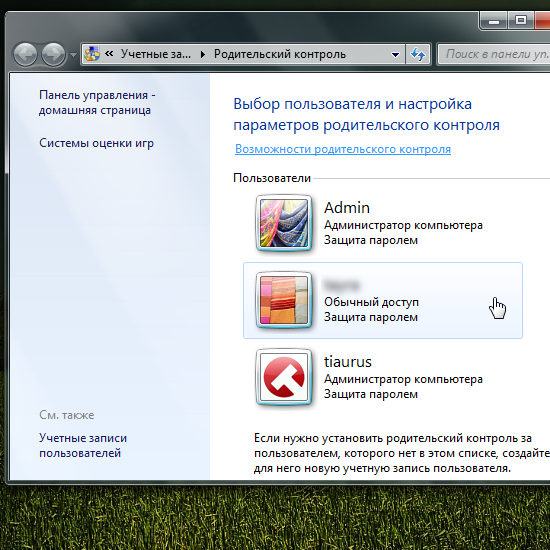
Тем не менее, если кто-то из ваших детей использует устройство Android, возможность контролировать, с какими контактами они могут разговаривать, а также читать записи этих обсуждений с помощью определенных наборов родительского контроля — может дать родителям душевное спокойствие. им нужно.
Ключи к отличному программному обеспечению для родительского контроляНо что такого в некоторых вариантах программного обеспечения для родительского контроля, что делает их более жизнеспособными, чем другие? Какими функциями должны обладать программные приложения для родительского контроля, чтобы дать им преимущество перед остальными?
Хорошо спроектированная панель управления: Каждое программное обеспечение для родительского контроля, представленное сегодня на рынке, начинается и заканчивается в одном месте: на панели управления.
На панели инструментов родители могут контролировать все, что делает их родительский контроль, от того, что они блокируют, до того, что смотрят их дети и так далее.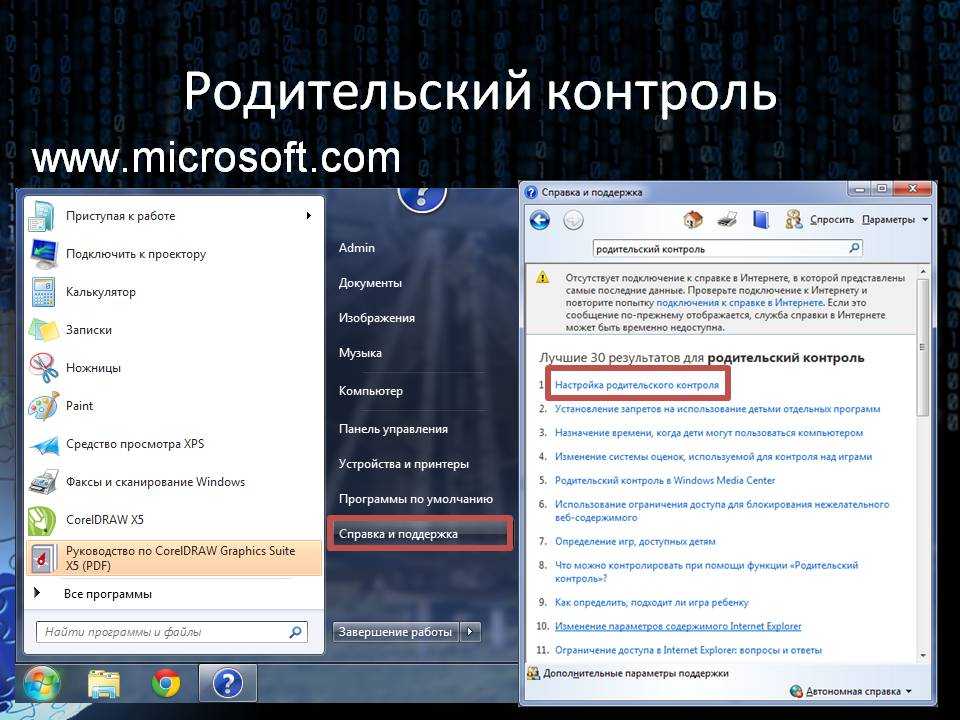 Хорошее программное обеспечение для родительского контроля делает этот процесс максимально простым для всех, обобщая то, что им нужно знать, в визуально чистом формате, а также упрощает быстрое изменение правил или добавление новых ограничений на лету.
Хорошее программное обеспечение для родительского контроля делает этот процесс максимально простым для всех, обобщая то, что им нужно знать, в визуально чистом формате, а также упрощает быстрое изменение правил или добавление новых ограничений на лету.
Мобильный мониторинг и уведомления: Еще одним ключевым компонентом хорошего родительского контроля является возможность немедленно уведомить вас, если ваш ребенок перемещается в том месте, где он не должен быть. Выгода здесь двойная: во-первых, это позволяет вам быть в курсе того, как их привычки просмотра меняются в режиме реального времени. Во-вторых, если программное обеспечение для родительского контроля имеет функцию «запросить доступ», вы можете внести в белый список сайт, который мог получить ложноположительный результат опроса с вашего телефона или компьютера, но к которому ваш ребенок хочет или нуждается в доступе.
Это позволит вашему ребенку беспрепятственно просматривать утвержденный контент и даст ему понять, что вы доверяете ему в принятии правильных решений после того, как сайт получит полную информацию.
Гибкие тарифные планы: Не существует двух одинаковых домов или семей, поэтому очень важно, чтобы компании, занимающиеся родительским контролем, предлагали широкий спектр тарифных планов, подходящих для любой жизненной ситуации. Например, Qustodio позволяет вам подписаться на структуру из 5/10/15 устройств, которая также имеет соответствующую цену. Так что, если в вашем доме есть только один малыш, который нуждается в присмотре, вам не придется платить за дополнительные устройства, которые вы никогда не собираетесь использовать.
Надежная группа поддержки: Наконец, любая компания, занимающаяся родительским контролем, должна иметь достаточное количество вариантов поддержки на выбор, чтобы помочь родителям, которые не так хорошо разбираются в технологиях, как их собственные дети. Не секрет, что в наши дни дети зачастую лучше разбираются в технологиях, чем родители. Чтобы бороться с этим, компаниям, занимающимся родительским контролем, необходимо иметь отзывчивый вспомогательный персонал, способный помочь родителям во всем, что им нужно знать, чтобы держать своих детей под контролем.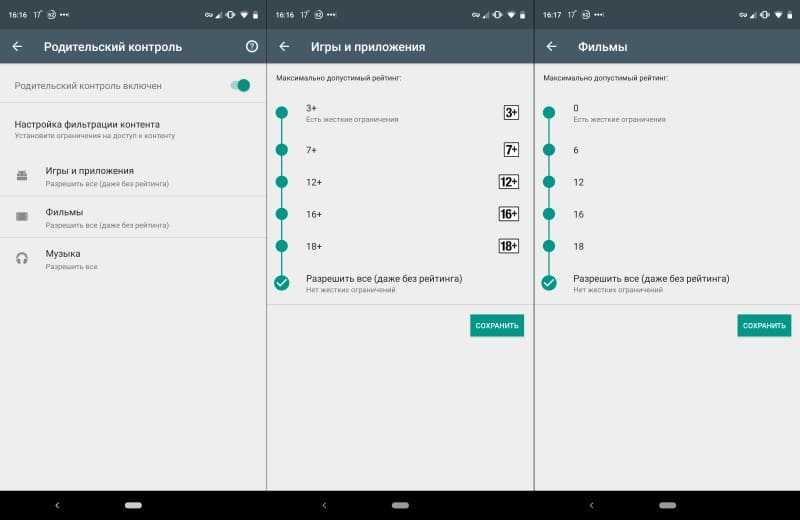
Конечно, ни одно решение не будет постоянно мешать вашим детям находить новые или даже более изобретательные способы обойти их программное обеспечение для мониторинга, поэтому всегда приятно иметь возможность перезвонить и получить второй учебник после того, как они разобрались. способ пролезть через первую дыру в заборе.
Лучшее программное обеспечение для родительского контроля 2022 годаПакеты для родительского контроля прошли долгий путь с момента своего появления, и нигде эта эволюция функций и возможностей не проявляется так явно, как в Qustodio. Qustodio — это набор приложений, который позволяет устанавливать родительский контроль на Windows, OSX, Android, iOS и Kindle, предлагая один из самых полных списков функций, которые мы когда-либо видели в сервисе.
Проще говоря: нет ни одного аспекта родительского контроля, в котором Qustodio объективно не является лучшим (за исключением, может быть, небольшого волшебства iOS, которое uKnowKids реализует позже в этом списке).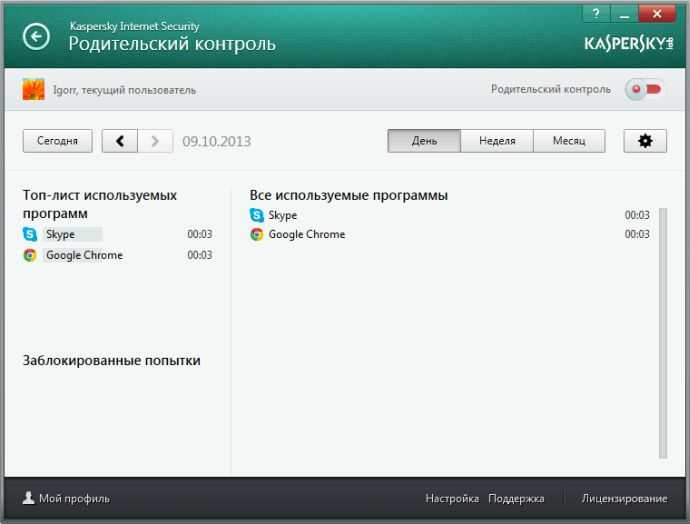 Помимо этого, будь то настройка программы, большое количество фильтров, которые вы можете применить к привычкам просмотра ваших детей в зависимости от их возраста, или даже просто общий внешний вид — Qustodio выбивает все до последнего мяча из парка.
Помимо этого, будь то настройка программы, большое количество фильтров, которые вы можете применить к привычкам просмотра ваших детей в зависимости от их возраста, или даже просто общий внешний вид — Qustodio выбивает все до последнего мяча из парка.
Если бы нам пришлось в чем-то упрекнуть Qustodio (и поверьте нам, мы действительно хватаемся за соломинку, чтобы найти что-то не так с сервисом), это была бы невозможность для детей «запросить доступ», когда они сталкиваются с сайт, который был заблокирован по неправильной причине. Эта функция, как правило, облегчает родителям возможность дать зеленый свет своим детям на ходу, особенно если приложение включает в себя какую-либо форму мобильного уведомления в дополнение к обычному сервису запросов на доступ. Без него детям, возможно, придется подождать несколько часов, прежде чем вы сможете разблокировать этот конкретный домен вручную через панель инструментов Qustodio.
Однако, если не считать этой незначительной жалобы, Qustodio затмевает любой другой пакет родительского контроля в своем классе, доказывая, что даже если вы не такой известный производитель, как Norton или Kaspersky, это не значит, что вы не можете сделать его больше, лучше, худее и злее остальных.
Веб-сайт: www.qustodio.com
«Лаборатория Касперского» была и остается сегодня одним из лучших поставщиков антивирусного программного обеспечения в Интернете, и, несмотря на любые неприятные новости, которые вы, возможно, слышали несколько лет назад о генеральном директоре и его связи с кремлевским отделом кибербезопасности, они по-прежнему остаются для нас главным претендентом на звание лучшего программного обеспечения для родительского контроля 2022 года.0003
Почему? Ну, все сводится к удобству использования. Kaspersky Safe Kids превосходит почти все показатели, по которым мы его тестировали, будь то интуитивность настройки приложения для родителей или точность его агента обнаружения, когда дело доходило до разбора истории посещенных страниц ребенком и определения того, какие сайты нужно быть помечены и которые могут быть оставлены в покое.
Мы достигли почти 100-процентной точности во всех наших тестах на обнаружение, что является наивысшим результатом среди всех вариантов, представленных в этом списке. Частично это было достигнуто благодаря простоте использования программного обеспечения, которое сделало его чрезвычайно простым в тщательной настройке и контроле того, какой именно контент может (или не может) пройти по проводам к глазам любых детей в сеть.
Частично это было достигнуто благодаря простоте использования программного обеспечения, которое сделало его чрезвычайно простым в тщательной настройке и контроле того, какой именно контент может (или не может) пройти по проводам к глазам любых детей в сеть.
Добавьте к этому большой набор вариантов обслуживания клиентов, а также отмеченное наградами антивирусное программное обеспечение «Лаборатории Касперского» (обновление, которое поставляется отдельно от Safe Kids, но может быть легко интегрировано в программное обеспечение, если вы того пожелаете), и вы получите рецепт успеха родительского контроля.
Веб-сайт: www.kaspersky.com/safe-kids/
Хотя пугающая цена в 49,99 долларов за годовой доступ к сети приложений для родительского контроля Norton Family может показаться не самым дешевым вариантом. там, 59 долларов0,99 евро в год за 90 248 всей библиотеки 90 249 антивирусных приложений и приложений для защиты сети Norton — едва ли не лучшее предложение, которое вы найдете в городе.
Осознавая проблему, с которой сталкиваются многие семьи, когда приходится платить как за антивирусный пакет, так и за дополнительное приложение для родительского контроля, Norton извлекла выгоду из более экономного потребителя и упаковала почти идеальный родительский контроль вариант в их большую сеть программного обеспечения на основе защиты, чтобы передать экономию на вас.
В качестве дополнительных 10 долларов возможность обновления до Norton Premiere обойдется родителям всего в 0,83 доллара в месяц, чтобы получить лучшую защиту, которую можно купить за деньги. Norton реализует многие из тех же элементов дизайна из своих антивирусных опций в пакете родительского контроля, и усилия окупаются сторицей.
Все, от панели мониторинга до меню настроек, хорошо продумано и легко понятно для обычного пользователя, но также предлагает интригующее количество более продвинутых опций, с которыми можно повозиться (для тех, кто увлекается подобными вещами).
Если вы делаете покупки с ограниченным бюджетом и хотите получить наилучший способ защитить своих детей со всех сторон (включая вредоносное ПО, шпионское ПО и вредоносные ссылки), то Norton Family плюс набор приложений Norton Antivirus Premier — то, что вам нужно. выбор за тобой!
выбор за тобой!
Прочитайте наш полный обзор Norton Family.
Веб-сайт: https://family.norton.com
4. Mobicip — лучший выбор для родителей, не разбирающихся в технологияхОдна из самых больших проблем, с которой сталкиваются многие менее технически обученные родители, пытаясь загнать своих детей или подростков в новую сеть родительского контроля, на самом деле может оставаться на шаг впереди своих детей, когда дело доходит до сохранения сети. в чеке.
Не все родители имеют самые современные знания о том, что такое система веб-фильтрации или как защитить свои пароли доступа от посторонних глаз своих детей. Часто это позволяет детям легко обходить свои блокировки, будь то угадывание мастер-пароля или родители, которые не защищают все аспекты онлайн-жизни своего ребенка так, как они думали.
К счастью, компания Mobicip упростила процесс настройки и запуска собственного родительского контроля, как никогда раньше.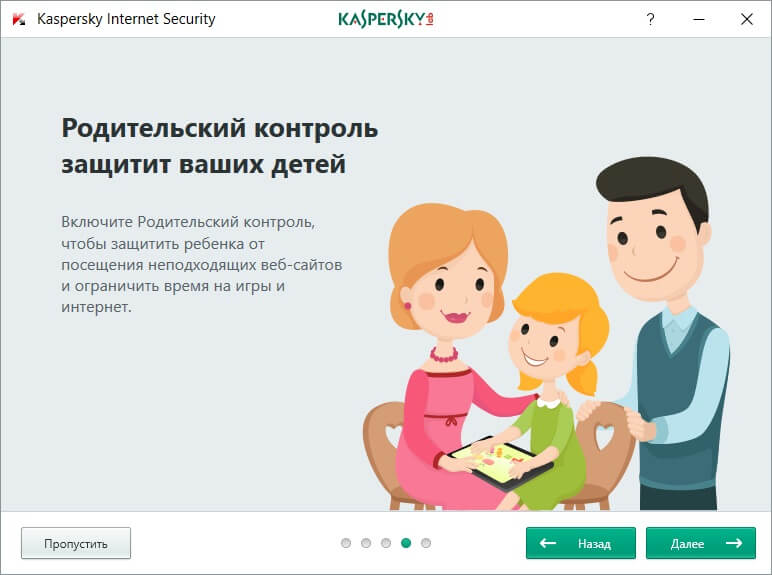 Mobicip удаляет все ненужные изношенные края, которые есть в процессе установки некоторых других наборов родительского контроля, оптимизируя все так, чтобы это было легко и интуитивно понятно даже для наименее технологически склонных из нас.
Mobicip удаляет все ненужные изношенные края, которые есть в процессе установки некоторых других наборов родительского контроля, оптимизируя все так, чтобы это было легко и интуитивно понятно даже для наименее технологически склонных из нас.
Mobicip также обеспечивает огромный уровень «контроля» на рынке родительского контроля, позволяя вам специально сводить на нет то, что ваш ребенок может или не может видеть на каждом сайте, а также фильтровать более широкие категории, такие как «порнография» или «сквернословие» на лету.
По общему признанию, мы были немного разочарованы количеством функций, доступных для iOS и мобильных устройств в целом, но, помимо этого небольшого предостережения, Mobicip по-прежнему предлагает один из самых продуманных и интуитивно понятных процессов настройки, которые мы видели в родительском контроле. ПО еще. Если вы изо всех сил пытаетесь не отставать от своих детей, когда дело доходит до Интернета, не смотрите дальше, потому что Mobicip поможет вам.
Прочитайте наш полный обзор Mobicip.
Веб-сайт: www.mobicip.com
5. Bark.us — лучший мониторинг социальных сетейBark.us позволяет вам защитить столько устройств ваших детей, сколько вы хотите, по фиксированной цене, без уровней или дополнительных сборов. Если у вас много детей, за которыми нужно следить, это может быть очень ценным. Вся эта активность отслеживается через единую веб-панель.
Bark.us отслеживает текстовые сообщения, Youtube, электронную почту и социальные сети. Всего можно подключить более 40 популярных приложений. Bark.us ориентируется на мобильные устройства — Android, iOS и Amazon Fire — но также работает для MacOS, Windows и Chromebook.
Приложение делает больше, чем просто ведет учет онлайн-активности и отфильтровывает нежелательный контент. Он также может обнаруживать активность, которая указывает на онлайн-хищников, контент для взрослых, секстинг, кибербуллинг, употребление наркотиков и суицидальные мысли.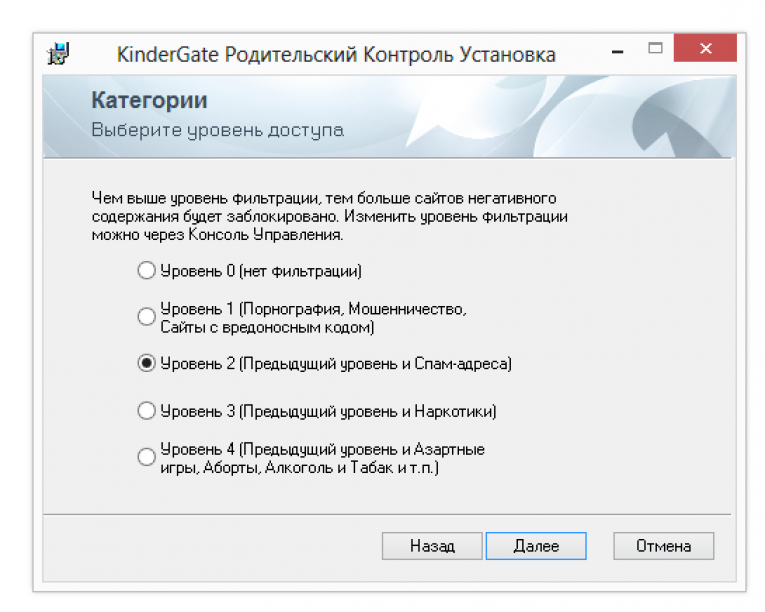 Родители получают оповещения по электронной почте или в текстовом сообщении, когда появляются эти проблемы.
Родители получают оповещения по электронной почте или в текстовом сообщении, когда появляются эти проблемы.
Чтобы сэкономить время родителей, панель инструментов Bark предлагает простой снимок того, чем занимаются ваши дети, например, какие приложения они используют чаще всего и как часто они их используют.
Служба поддержки доступна круглосуточно и без выходных для решения любых вопросов.
Что еще вам следует знатьКомплекты родительского контроля бывают разных форм и размеров, и для каждой семьи найдется программа или набор приложений, которые лучше всего подходят для их индивидуальных ситуаций. Тем не менее, если вы устали от тусклых программных пакетов, которые могут не соответствовать всем ожиданиям, вы просто не ошибетесь с нашим выбором номер один, Qustodio Parental Control.
Но о чем еще вы должны думать, когда речь заходит о защите вашей домашней сети от любого, кто может попытаться причинить вам (или вашим детям) цифровой вред? Ну, во-первых, важно всегда выходить в Интернет с надежным антивирусным решением, установленным на всех ваших домашних компьютерах, поэтому ознакомьтесь с нашим ежегодным обзором лучших антивирусов 2022 года, чтобы защитить свою сеть от таких угроз, как вредоносное ПО, рекламное и шпионское ПО.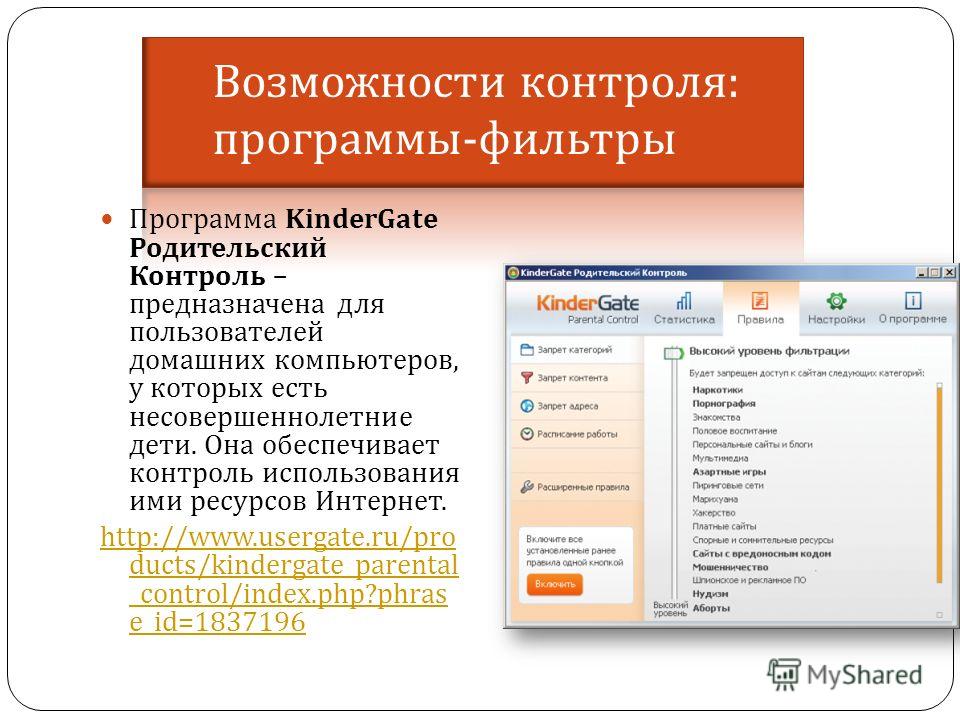 легко.
легко.
Затем мы рекомендуем добавить еще один уровень безопасности в вашу сеть с помощью лучших VPN на 2022 год. и рекламодатели от сбора данных о них во время их следующего сеанса серфинга.
Независимо от того, чем ваш ребенок занимается в Интернете, родителю важно всегда внимательно следить за тем, чем он занимается, чтобы вы могли направить (или, по крайней мере, мягко подтолкнуть) его в правильном направлении. Наличие надежного набора родительского контроля, установленного в вашей сети, гарантирует, что ваши дети останутся в безопасности, а также получат доступ ко всем разнообразным томам знаний, которые может предложить Интернет. Так что, готовятся ли они к SAT или просто смотрят марафон видео Minecraft, возьмите под контроль привычки вашей семьи в Интернете и выберите лучший набор родительского контроля на 2022 год уже сегодня!
Программное обеспечение для родительского контроля и цифрового благополучия
Более 4 миллионов родителей доверяют инструментам родительского контроля Qustodio, чтобы обеспечить безопасное и сбалансированное время, проводимое их детьми за экраном на каждом устройстве — все с единой панели управления
Начать бесплатно
Начать бесплатно
Начать бесплатно
Доступно для:
Упрощенный родительский контроль
Убедитесь, что деятельность вашего ребенка в Интернете сбалансирована и безопасна
Фильтруйте веб-сайты, устанавливайте временные ограничения, блокируйте приложения, получайте отчеты и т.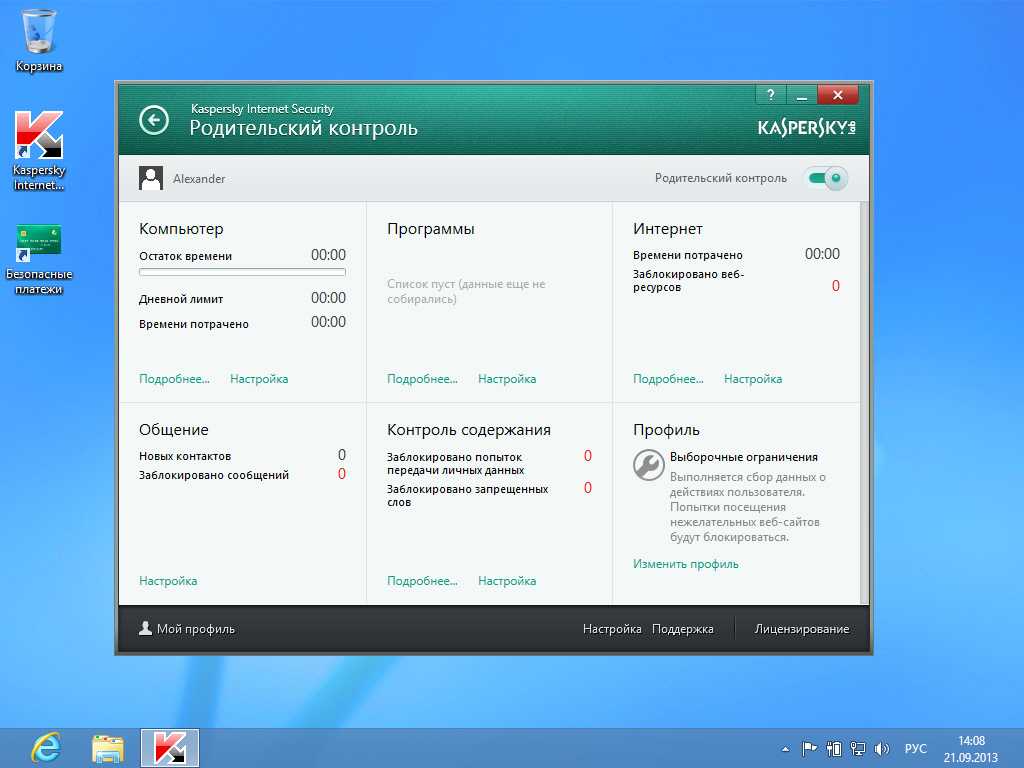 д. отношения с технологиями
д. отношения с технологиями
Все инструменты родительского контроля, необходимые для защиты ваших детей в Интернете
Нажмите на функции ниже, чтобы узнать, что вы можете делать с Qustodio
Фильтровать содержимое и приложения
Блокировать нежелательные приложения, игры и веб-сайты. Разрешите своим детям посещать безопасные для детей веб-сайты и автоматически предотвратите их просмотр потенциально опасных.
Мониторинг активности
Получите простой в режиме реального времени просмотр истории просмотров вашего ребенка, просмотров YouTube, использования социальных сетей, времени использования экрана, местоположения и многого другого.
Установите ограничения по времени
Помогите своему ребенку избежать зависимости от экрана, обеспечьте лучший режим сна и сэкономьте время семьи, установив согласованные ограничения по времени и периоды без экрана.
Отслеживание звонков и SMS для Android и iOS
Узнайте, с кем ваш ребенок обменивается звонками и сообщениями, и прочитайте, что они пишут. Кроме того, блокируйте вызовы и от определенных контактов.
Кроме того, блокируйте вызовы и от определенных контактов.
Найдите семью
Проверьте местонахождение членов вашей семьи на карте и узнайте, где они были. Получайте оповещения, когда они прибывают и покидают ваши сохраненные местоположения.
Отчеты, оповещения и SOS
В дополнение к информационной панели в режиме реального времени вы можете получать по электронной почте подробные ежедневные, еженедельные и ежемесячные отчеты об онлайн-активности вашего ребенка. Настройте оповещения для определенных действий и разрешите им отправлять сигнал SOS, если вы им нужны.
Фильтровать содержимое и приложения
Блокировать нежелательные приложения, игры и веб-сайты. Разрешите своим детям посещать безопасные для детей веб-сайты и автоматически предотвратите их просмотр потенциально опасных.
КатегорииВеб-сайтыПрименить фильтрыВыберите веб-категорию ниже, чтобы установить правила фильтрации.
Today7 D14 D30 D0H2H3H4HSCREEN TIMEADD Extra Timelimit: 4HSCREEN TIME BY HOUD60M40M20M0M12AM4AM8AM12AM4AM8AMBLOCKED WEBSITESTWITTE распорядок сна и экономьте время семьи, устанавливая согласованные ограничения по времени и периоды без экрана.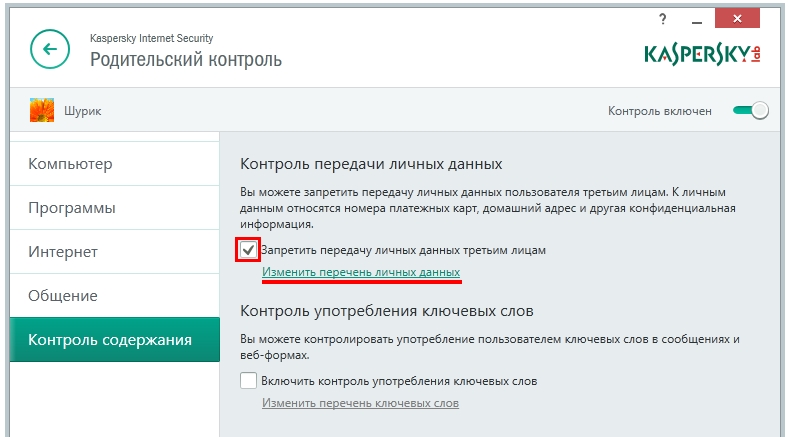
Установите допустимое время использования экрана для каждого дня недели.SunResetDisney -iOSSet time limitBlockMonTueWedThuFriSat
Allowhoursmin
00:0000:0500:1000:1500:2000:2500:3000:3500:4000:4500:5000:5501:0001:0501:1001:1501:2001:2501:10104:004:03 :5001:5502:0002:0502:1002:1502:2002:2502:3002:3502:4002:4502:5002:5503:00
Среда
Отслеживание звонков и SMS для Android и iOS
Узнайте, кто ваш ребенок обмениваться звонками и сообщениями и читать то, что они пишут. Кроме того, блокируйте вызовы и от определенных контактов.
Сегодня7 d14 d30 dЗвонки и SMSМама542110314364211527104Папа Джули(555) 836-3783+16043465633(555) 352-0372(555) 836-1223(555) 773-2429(555)87-3823Подробнее
ХронологияМама17:53+15743202932<1минМама17:53+15743202932<1минПапа14:23647873889Джули12:00+15749582734<1час<1часПосмотреть завтра футбол?Привет. я на улицегде ты?
Calls & SMSMOM542110314364211527104DADJULIE (555) 836-3783+16043465633 (555) 352-0372 (555). на карте и посмотреть, где они были. Получайте оповещения, когда они прибывают и покидают ваши сохраненные местоположения.
на карте и посмотреть, где они были. Получайте оповещения, когда они прибывают и покидают ваши сохраненные местоположения.
Отчеты, оповещения и SOS
В дополнение к информационной панели в режиме реального времени вы можете получать по электронной почте подробные ежедневные, еженедельные и ежемесячные отчеты об онлайн-активности вашего ребенка. Настройте оповещения для определенных действий и разрешите им отправлять сигнал SOS, если вы им нужны.
AllWebAppsSearchCalls&Home23:02On iPhone6Todayreddit.com22:02 — Заблокированная категориянасилие2 попыткиdisney.com1h 15m21:15videoYoutube app10m21:02videoYoutube app10m09:02 pmvideo10 апреля
chatonline.com35m22:00 — Оповещение о просмотре6 посещений — просмотреть подробностиshooter-games.com15m09:00 pm — Оповещение о просмотре6 посещений — просмотреть подробностиПосещенные видео18:20 — Rotten помидоры16:56 — No title3 мая 2022, 18:29Время потрачено: 8минПосещено страниц:6https://www. google.comПоисковая системаНадежностьБезопасность детейОчень плохоНеудовлетворительноhttps://editorial.rottentomatoes.com/article/weekend-box-office-results-the-multiverse-of-madness-shrinks-a -немного, но все же доминирует/
google.comПоисковая системаНадежностьБезопасность детейОчень плохоНеудовлетворительноhttps://editorial.rottentomatoes.com/article/weekend-box-office-results-the-multiverse-of-madness-shrinks-a -немного, но все же доминирует/*Кнопка паники доступна только для Android
View all features
CategoriesWebsitesApply filtersSelect a web category below to setfiltering rules.EducationalGovernmentEntertainmentChatSocial networkFile sharingGambling
Today7 d14 d30 d0h2h3h4hScreen timeAdd extra timeLimit: 4hScreen Time by hour60m40m20m0m12am4am8am12am4am8amBlocked websitestwitter.com5 times4 times2 times2 times1 timeguns.comdrugs.comviolence.comporn.comSee More0h2h3h4hScreen timeДобавить дополнительное времяLimit: 4hУстановить допустимое время экрана для каждого дня недели.SunResetDisney -iOSSet time limitBlockMonTueWedThuFriSat
Allowhoursmin
00:0000:0500:1000:1500:2000:2500:3000:3500:4000:4500:5000:5501:0001:0501:1001:1501:2001:2501:10104:004:03 :5001:5502:0002:0502:1002:1502:2002:2502:3002:3502:4002:4502:5002:5503:00
Среда
Эмма, 115 футов accurancy401 Anderson St, San Francisco,CA 941101 USAToday73 0d04 USAToday73 d Звонки и SMSМама542110314364211527104DadJulie(555) 836-3783+16043465633(555) 352-0372(555) 836-1223(555) 773-2423(555) 9827-38203Подробнее -38203
ХронологияМама17:53+15743202932<1minMam17:53+15743202932<1minDad14:23647873889Julie12:00+15749582734<1hr<1hrSee Moreфутбол завтра?Привет. я на улицегде ты?
я на улицегде ты?
Calls & SMSMOM542110314364211527104DADJULIE (555) 836-3783+16043465633 (555) 352-0372 (555) 836-1223 (555) 773-2423 (555) 987-38233333333333333333333333333333333333. Заблокированная категориянасилие2 попыткиdisney.com1ч 15м21:15видеоПриложение YouTube10мин22:02видеоПриложение YouTube10мин21:02видео
10 апреля
chatonline.com35м22:00 — Предупреждение о просмотре6 посещений — подробноshooter-games.com15м21:00 — Оповещение о просмотре6 посещений — подробноПосещенные видео18:20 — Тухлые помидоры16:56 — Без названия3 мая 2022 г., 18:29Потраченное время: 8минСтраницы посетили: 6https://www.google.comпоисковая системаНадежностьБезопасность детейОчень плохоНеудовлетворительноhttps://editorial.rottentomatoes.com/article/weekend-box-office-results-the-multiverse-of-madness-shrinks-a-little-but-still -доминирует/Мы здесь, чтобы помочь с вашими проблемами
Независимо от их возраста и потребностей, инструменты родительского контроля Qustodio помогут снизить риски, с которыми ваши дети могут столкнуться в Интернете.

Киберзапугивание
Используйте Qustodio для отслеживания сообщений, сообщений в социальных сетях и телефонных контактов, чтобы немедленно поймать и заблокировать хулиганов.
Проблемы со сном
Используйте Qustodio, чтобы установить периоды без экрана перед сном, чтобы ваш ребенок не отвлекался от синего света, нарушающего сон.
Интернет-зависимость
Используйте Qustodio, чтобы установить ограничения по времени для устройств и определенных приложений, чтобы вы могли избавить своих детей от зависимости от своих экранов.
Неприемлемый контент
Используйте Qustodio, чтобы блокировать сайты для взрослых и отслеживать просмотры вашего ребенка на YouTube, чтобы предотвратить просмотр им неприятного контента.
Психические проблемы со здоровьем
Используйте Qustodio, чтобы установить ограничение времени использования экрана и отслеживать контент в социальных сетях, чтобы снизить риск развития депрессии и низкой самооценки у вашего ребенка.
Конфиденциальность в Интернете
Qustodio позволяет вам контролировать сообщения вашего ребенка и публикации в социальных сетях, чтобы убедиться, что он не делится личной информацией с незнакомцами.
Онлайн-хищники
Прочтите статьи Qustodio с советами для родителей, чтобы узнать, как поговорить с детьми о том, как избегать онлайн-хищников.
Вопросы образования
Qustodio позволяет фильтровать веб-сайты, приложения и видео, которые может просматривать ваш ребенок, чтобы меньше отвлекаться от учебы.
Игровая зависимость
Используйте Qustodio, чтобы установить ограничения по времени для определенных игр или полностью их заблокировать, чтобы ваш ребенок не пристрастился к играм.
Онлайн | автономный баланс
Qustodio позволяет вам устанавливать периоды без экрана, чтобы вы могли быть уверены, что ваш ребенок будет проводить время вдали от своих устройств.
Узнать больше
Начать бесплатно
Начать бесплатно
Начать бесплатно
Реальные истории родителей
«Qustodio дает мне душевное спокойствие, которое я искал, чтобы мои дети были в безопасности в Интернете».

 Важно, чтобы было максимально экономное использования заряда аккумулятора устройства, а также его памяти;
Важно, чтобы было максимально экономное использования заряда аккумулятора устройства, а также его памяти;
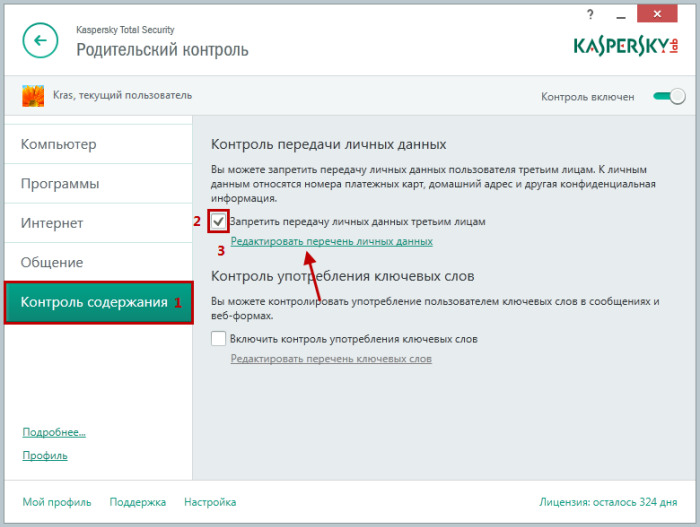
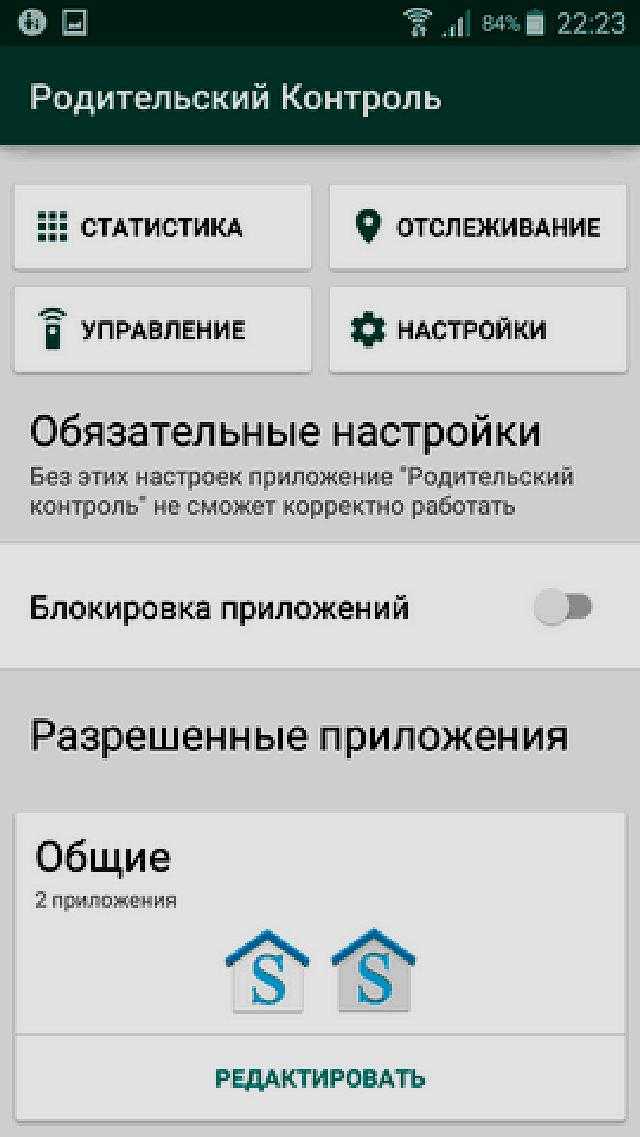
Ваш комментарий будет первым